
こちらは、スクラッチの「大きさを〇%にする」ブロックの使い方を、詳しく徹底解説しています!
「大きさを〇%にする」ブロック

「大きさを〇%にする」ブロックは、スプライトの大きさを、指定した%のサイズに変更します。
スプライトの大きさ
スプライトの大きさの基準は、コスチュームの大きさです。
コスチュームの大きさが「100」の状態です。
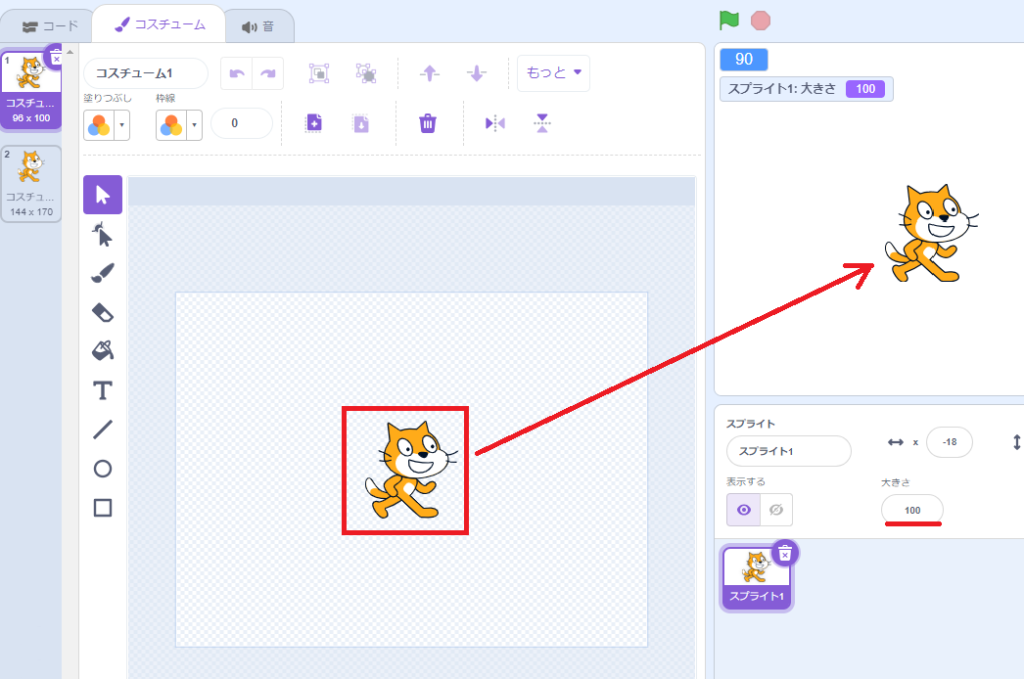
新しいプロジェクトを開いたときに、デフォルトで入っているスプライトのスクラッチキャット。
スクラッチキャットのコスチュームを開くと、「ペイントエディター」のスクラッチキャットとステージのスクラッチキャットの大きさが同じであることが分かります。
スプライトのパラメーターの「大きさ」も確認すると、「100」になっていますよね。
つまり、スプライトの大きさは、コスチュームの大きさであり、コスチュームの大きさが「100」の状態です。
 例えば、コスチュームの大きさ自体を大きく変えたとします。
例えば、コスチュームの大きさ自体を大きく変えたとします。
すると、このようにステージのスクラッチキャットも大きく表示されます。
しかし、スプライトのパラメーターの「大きさ」を確認すると、「100」のままです。
スプライトの大きさ「100」が、どのような状態であるか理解しましょう。
「大きさを〇ずつ変える」ブロックとの違い

スプライトの大きさを変更するブロックとして、「大きさを〇%にする」ブロック以外に「大きさを〇ずつ変える」ブロックがります。
この2つのブロックの違いは、大きさが「絶対値」か「相対値」かの違いです。
「大きさを〇ずつ変える」ブロックは、現在のスプライトの大きさに対して、追加で〇ずつ大きさを変更します。
つまり、「10」と設定した場合、スプライトの現在の大きさによって、大きさが異なるということです。(相対的な大きさ)
逆に、「大きさを〇%にする」ブロックは、指定した大きさに変更されるので、スプライトの現在の大きさは、一切関係ありません。
スプライトがどんな大きさであったとしても、指定された大きさになります。(絶対的な大きさ)
ただし、「大きさを〇ずつ変える」ブロックの「〇ずつ」というのは、相対的といっても元の大きさを基準にしています。
こちらについては、次で詳しく解説していきます。
「大きさを〇ずつ変える」ブロックの単位は?
「大きさを〇%にする」ブロックは、「%」の単位がありますが、「大きさを〇ずつ変える」ブロックは、何を基準に変化するのでしょうか?
結論から言えば、「大きさを〇ずつ変える」ブロックも「%」の単位です。
ただし、元の大きさに対しての〇%で、現在の大きさに対しての〇%ではありません。
こちらは、実際に実験して見てみましょう。
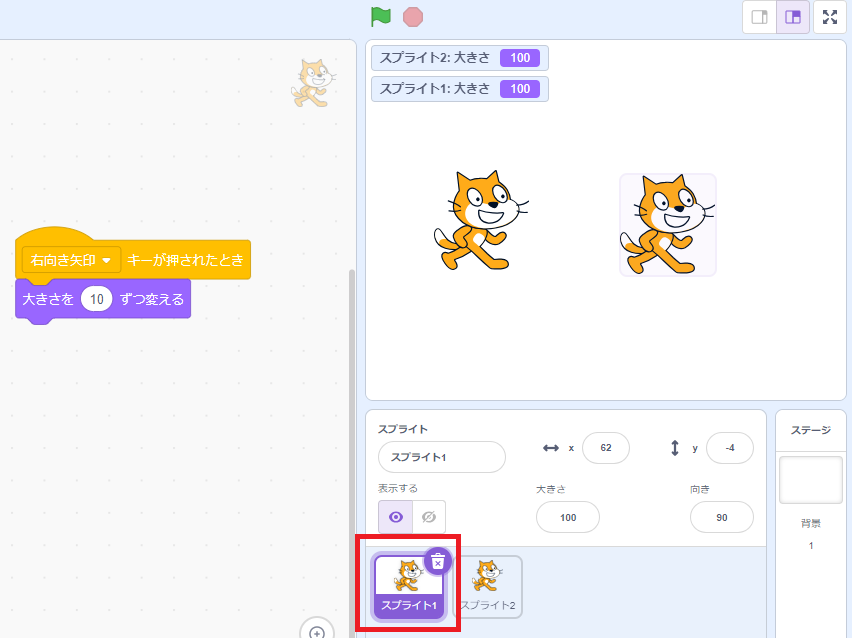
まったく同じスプライトを2つ用意します。
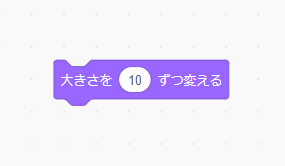
一方には、右向き矢印キーを押すと、「大きさを〇%ずつ変える」ブロックで「10」ずつ変わるプログラムを設定。

もう一方には、右向き矢印キーを押すと、「大きさを〇%にする」ブロックで、現在の大きさに「+10」にした大きさにするプログラムを設定しています。
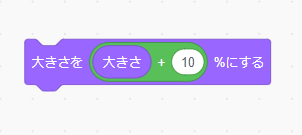
現在の大きさに「+10」にした大きさというのは、現在の大きさが100なら「100%+10%=110%」、110なら「110%+10%=120%」ということです。
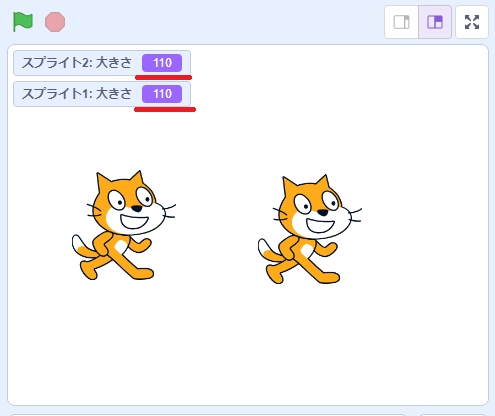
まず、右向き矢印キーを1回押します。
すると、両方とも大きさが「100」から「110」になりました。
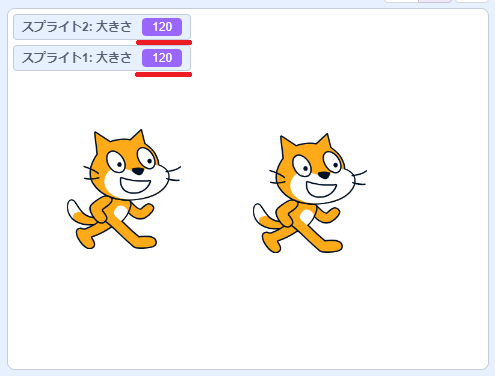
もう一度、右向き矢印キーを1回押します。
今度も、両方とも大きさが「110」から「120」になりました。
「大きさを〇%にする」ブロックでは大きさを指定していますので、2回押したということは、元の大きさの120%ということです。
「大きさを〇ずつ変える」ブロックの大きさも同じ「120」になっているので、単位は「%」と言えます。
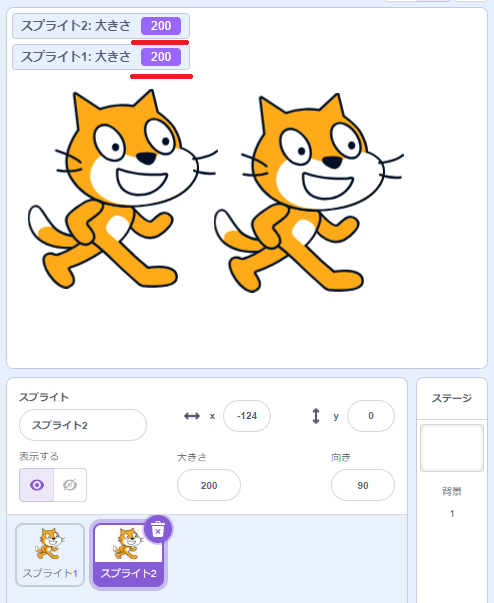
今度は、大きさ「200」スタートで実験してみます。
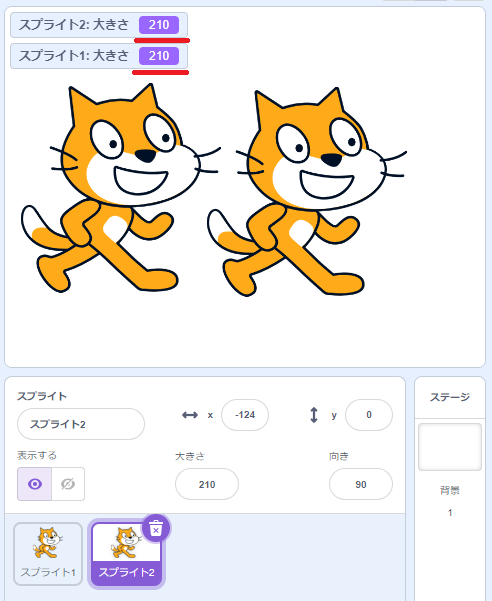
右向き矢印キーを1回押すと、両方とも大きさが「200」から「210」になりました。
このことからも「大きさを〇ずつ変える」ブロックの単位は「%」ですが、元の大きさに対しての〇%で、現在の大きさに対しての〇%ではないことが分かります。
見た目ブロック一覧

「見た目」ブロックには、以下の20個のブロックが用意されています。
- スタックブロック・・・17つ
- 値ブロック・・・3つ
ブロックの色は紫色で統一されています。
主にスプライトに対して色を変えたり、言葉を発したりと見た目を与えるブロックです。
| 見た目ブロック | 動作 |
|---|---|
 |
〇と〇秒言う スプライト上に、指定した時間だけ入力したテキストをふきだしで表示する |
 |
〇と言う プライト上に、入力したテキストをふきだしで表示する |
 |
〇と〇秒考える スプライト上に、指定した時間だけ入力したテキストをふきだし(考え事)で表示する |
 |
〇と考える プライト上に、入力したテキストをふきだし(考え事)で表示する |
 |
表示する スプライトをステージ上に出現させる |
 |
隠す スプライトをステージ上から隠す |
 |
コスチュームを〇にする スプライトのコスチュームを、指定したコスチュームに変更する |
 |
次のコスチュームにする スプライトのコスチュームを、コスチュームリストにある次のコスチュームに変更する |
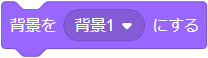 |
背景を〇にする ステージの背景を、指定した背景に変更する |
 |
次の背景にする 背景を、背景リストの次の背景に変更する |
 |
▢の効果を〇ずつ変える(見た目) スプライトを選択した画像効果を、指定された数量だけ変更する |
 |
▢の効果を〇にする(見た目) スプライトを選択した画像効果を、指定された数値に変更する |
 |
画像効果をなくす スプライトに適用されているすべての画像効果を消去する |
 |
大きさを〇ずつ変える スプライトの大きさを、指定した数値だけ変更する |
 |
大きさを〇%にする スプライトの大きさを、指定した%のサイズに変更する |
 |
▢へ移動する スプライトを最前面や最背面のレイヤーに移動する |
 |
〇層▢(レイヤ) スプライトの重なり順を、指定した数値分、前面や背面のレイヤーに移動する |
| コスチュームの▢ スプライトの現在のコスチューム番号や名前を返す |
|
| 背景の▢ 選択している背景の番号や名前を返す |
|
| 大きさ スプライトの現在の大きさを返す |
